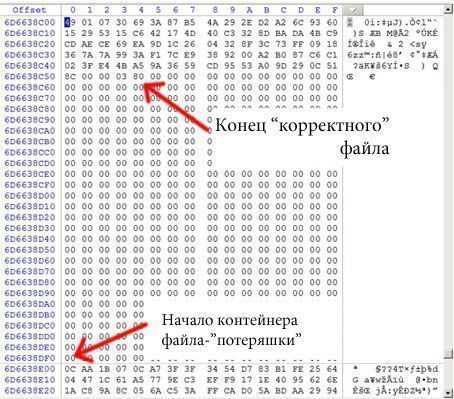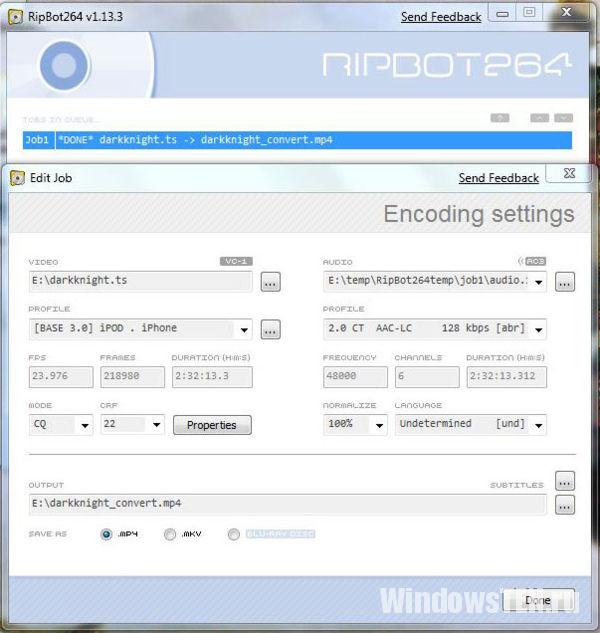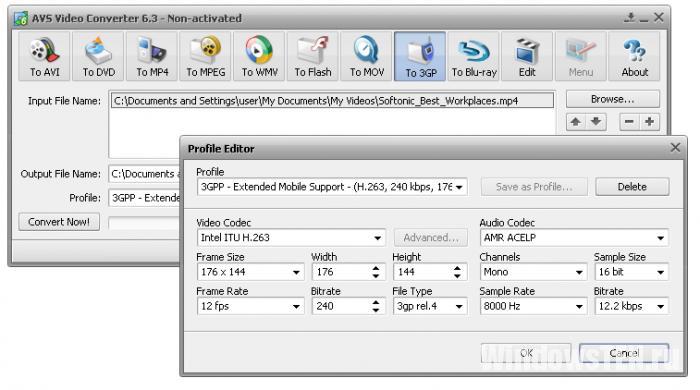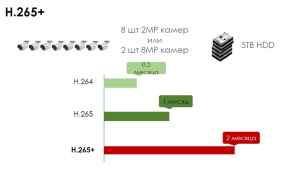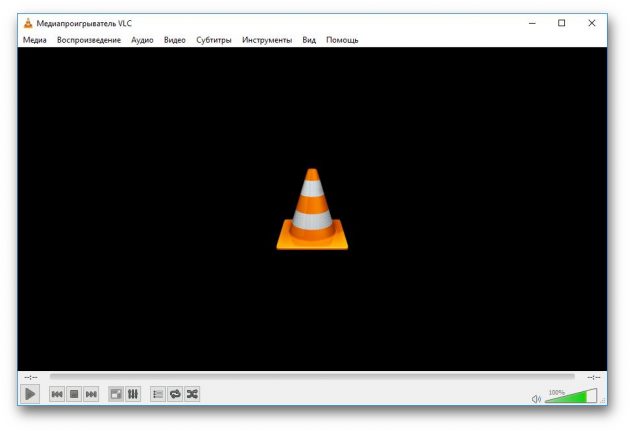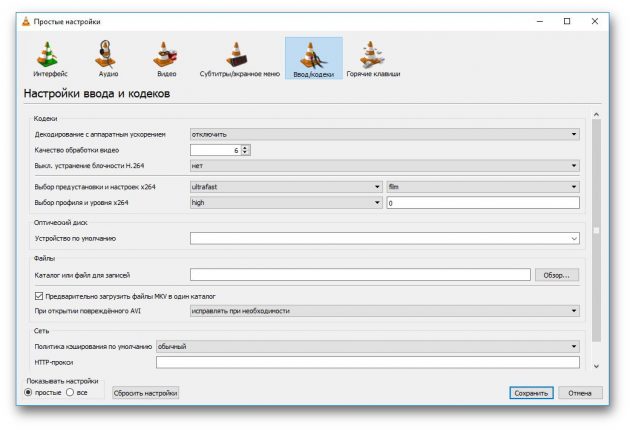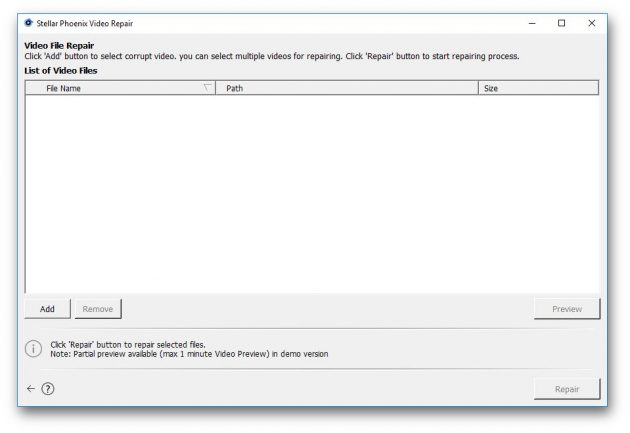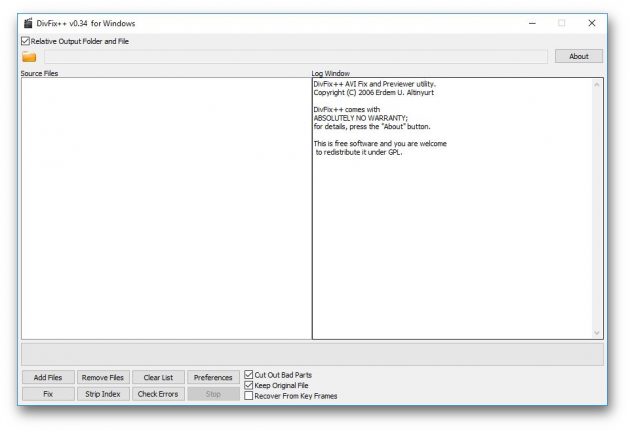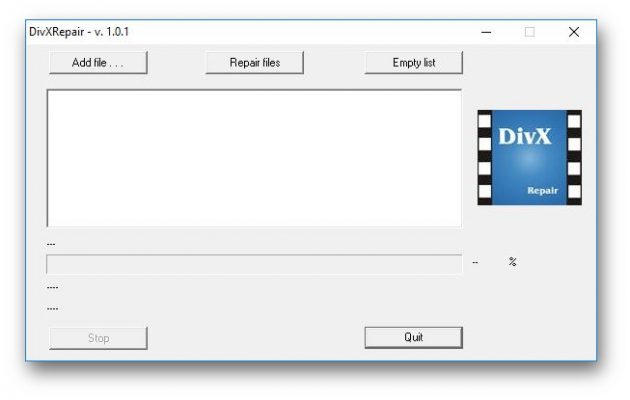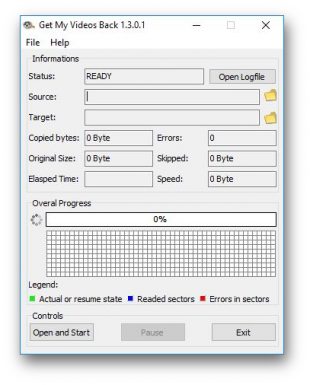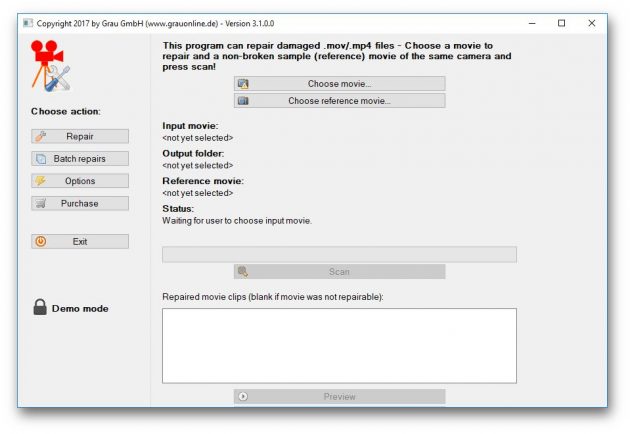чем открыть avi с регистратора
Топ-6 проигрывателей AVI-файлов
Важно, чтобы установленный на устройстве проигрыватель AVI поддерживал как можно больше кодеков. Кроме того, при выборе плеера следует учитывать его надежность, функционал, удобство интерфейса. Рассмотрим особенности наиболее часто используемых проигрывателей, а также выясним, что делать и чем открыть файл AVI, если медиаплееру не удается его воспроизвести.
Развернуть таблицу Свернуть таблицу
Выбираем лучший AVI-плеер
Для начала разберемся, что представляет собой формат AVI. AVI – популярный формат видео-и аудиофайлов, разработанный еще в 1992 году. Файл в этом формате представляет собой контейнер, содержащий аудио- и видеоматериалы, сжатые при помощи различных комбинаций кодеков.
Главное преимущество формата AVI – возможность использования большого количества программ компрессии мультимедийных данных. Фильмы и аудиозаписи корректно воспроизводятся лишь в том случае, если проигрыватель AVI-файлов поддерживает кодеки, с помощью которых сжаты данные, упакованные в контейнер.
Каждый AVI-плеер имеет свои преимущества и недостатки. Многие проигрыватели можно использовать не только для воспроизведения файлов, но и для редактирования, конвертирования файлов, работы с потоковым видео.
ОС: Windows 7 (64/32), 8, 10, macOS, Linux, Android, iOS, Tizen и Windows 10 Mobile
Тип лицензии: бесплатно
VLC Media Player – один из лучших бесплатных проигрывателей с открытым кодом, созданный в одном из парижских университетов. В программу зашито множество кодеков, благодаря чему проигрыватель, кроме AVI, поддерживает около 98 % всех существующих форматов медиафайлов. Большинство AVI-файлов плеер открывает без проблем и работает стабильно. Зачастую он даже способен воспроизвести файл с поврежденными индексами. В редких случаях, когда воспроизведение некорректно, рекомендуется установить пакет кодеков VLС Codec Pack.
Меню программы производит неоднозначное впечатление. Воспользоваться простейшими опциями, обеспечивающими воспроизведение файла, очень легко, с этим справится любой пользователь. Однако из-за некоторой запутанности меню на то, чтобы разобраться с более сложными функциями плеера, требуется время.
К примеру, чтобы запустить удобнейший сервис, позволяющий управлять скоростью воспроизведения, звуком и другими опциями при помощи легких движений мыши, придется пройти небольшой квест: последовательно открыть Инструменты – Настройки – Все – Интерфейс – Интерфейсы управления – Интерфейс управления жестами мыши (выставить флажок). Затем плеер следует перезапустить.
С помощью VLC Media Player можно конвертировать файлы из одного формата в другой, захватывать видео с рабочего стола, переносить видео с компьютера на iPhone или iPad без iTunes. Те, кто любит внешние эффекты, могут скачать с официального сайта addons.videolan.org темы оформления для проигрывателя (скины).
KMPlayer
ОС: Windows 10, 8, 7, XP, Vista, macOS, iOS 8.0 и выше, Android 4.0.3 и выше
Тип лицензии: бесплатно
KMPlayer – бесплатный проигрыватель с открытым кодом и большим количеством встроенных кодеков. Набор кодеков постоянно обновляется. Для того чтобы просто воспроизвести файл, пользователю не нужно каких-то особых навыков. Проблемы начинаются, когда требуется что-то посложнее. Собственно, многие пользователи считают главным недостатком плеера его главное достоинство – богатый функционал и возможность тонких настроек. Опций в меню так много, что новички нередко в них путаются.
Однако стоит разобраться в тонких настройках – и видео на экране в буквальном смысле заиграет совершенно другими красками. Так, для нечетких документальных фильмов или старых AVI-файлов размером 700 МБ можно включить опцию постобработки видео, настраивать параметры насыщенности, четкости, яркости кадра, улучшать качество звука (с помощью функции нормализации). Если воспроизведение видео замедляется – для повышения скорости легко снизить качество. Проигрыватель работает со многими форматами субтитров, есть встроенный редактор субтитров.
GOM Player
ОС для бесплатной версии: Windows 7 (32) и выше, macOS X10.13 и выше
ОС для платной версии (GOM Player Plus): Windows 7 (32/64) и выше
GOM Player – проигрыватель, отличающийся простотой интерфейса и компактностью. Плеер создан южнокорейской компанией Gretech Corporation.
Проигрыватель разрабатывался в расчете на самый широкий круг пользователей. Поэтому программа обеспечивает нормальную скорость воспроизведения видео даже на достаточно старых компьютерах. Плеер способен открывать не полностью загруженные или поврежденные файлы. Предусмотрены возможности настройки параметров видео: масштабирования, яркости, контраста. Есть опции покадровой перемотки, снятия скриншотов с видео, захвата аудио из видеороликов.
Сразу после установки следует убрать все флажки во вкладке Обновления, иначе при автоматическом обновлении язык интерфейса станет английским.
AVS Media Player
ОС: Windows 7, Windows 8.х, Windows 10
Тип лицензии: бесплатно
AVS Media Player – бесплатный медиапроигрыватель с очень простым и дружественным интерфейсом. Программа имеет множество встроенных кодеков.
Предусмотрен функционал для редактирования субтитров. Можно менять соотношение сторон кадра, в том числе и для кадров видео или фото нестандартных размеров.
MPC-HC (Media Player Classic Home Cinema)
Тип лицензии: бесплатно
Это один из самых простых и надежных медиаплееров, хорошо знакомый большинству пользователей Windows. Проигрыватель не зря назван домашним кинотеатром: в программе предусмотрена возможность автоматического отключения компьютера по окончании просмотра фильма.
В программу интегрированы самые популярные кодеки, поэтому при открытии AVI-файлов, как правило, проблем не возникает. Если файл воспроизводится некорректно, можно установить пакет K-Lite Codec Pack. Если ресурсы системы не справляются с воспроизведением видео в высоком разрешении, его можно уменьшить.
UMPlayer
ОС: Windows, macOS, Linux
Тип лицензии: бесплатно
UMPlayer – бесплатный медиапроигрыватель с открытым исходным кодом. Программа поддерживает около 270 кодеков, благодаря чему способна воспроизводить медиафайлы практически любого любого формата, включая и контейнеры с расширением AVI. Программа имеет много функций, поэтому интерфейс некоторым пользователям кажется несколько перегруженным. Однако простейшие опции воспроизведения файлов найти легко, а дополнительные функции можно изучать по мере надобности.
Альтернатива установке нового проигрывателя – Movavi Video Suite
Несмотря на распространенность файлов в формате AVI, иногда встречаются видео, которые не по зубам популярным проигрывателям. В таких случаях остается или методом проб и ошибок подбирать пакет кодеков, или устанавливать другой проигрыватель. К сожалению, оба варианта связаны с потерями времени.
Но есть и третий путь: воспользоваться программой Movavi Video Suite и конвертировать непокорный файл в другой формат. Установив эту пакетную программу, впоследствии вы сэкономите массу времени и сил: ведь разработчики постоянно создают новые кодеки, и «странные», ничем не открываемые файлы вам встретятся еще не раз. Movavi Video Suite быстро превратит проблемное нечто в нормальное видео. В Movavi Video Suite, кроме видеоконвертера, есть видеоредактор, с помощью которого из фильма можно вырезать особенно эффектные сцены, превратить их в GIF-анимацию, использовать для презентации.
Заключение
Мы рассказали только о самых популярных медиапроигрывателях, с помощью которых можно открыть файлы AVI. Все эти программы имеют достаточно понятный интерфейс на русском языке. Каждый пользователь сам решает, что лучше: многофункциональный проигрыватель со значительным количеством тонких настроек или плеер с меньшим количеством опций, но более простым интерфейсом. Если же вам не хочется дополнительно устанавливать медиаплеер, воспользуйтесь видеоконвертером и перекодируйте файл в какой-нибудь другой формат, который поддерживается уже имеющимся на устройстве проигрывателем.
Как открыть файл с видеорегистратора или камеры наблюдения: видео не воспроизводится
Как открыть файл с видеорегистратора или камеры наблюдения: видео не воспроизводится

Бывают такие ситуации, когда нужно открыть и посмотреть видео на компьютере, записанное на камеру наблюдения (или видеорегистратор). И, казалось бы, вот они файлы MP4, AVI, H264, MOV (и др.) — осталось только открыть.
В этой статье приведу несколько рекомендаций, которые должны помочь в решении обозначенной задачи.
Примечание: я не специалист по видеоаппаратуре, и могу допустить некоторые неточности в терминах.
Что делать с видео с камеры наблюдения/видеорегистратора
1) Попробуйте загрузить альтернативные проигрыватели
Самая популярная причина невозможности открыть видеофайл — это отсутствие кодеков (ну либо различные сбои глюки с ними). Поэтому, первое, что посоветовал бы, это:
Если воспроизвести видео в приведенных выше проигрывателях не получилось — возможно, что файл с регистратора был закодирован в «особый» кодек *.
* Важно!
Видеорегистраторы и камеры наблюдения могут кодировать видео при записи в свой собственный формат (многое зависит от производителя и модели вашего устройства). Если это так, то обычными проигрывателями и кодеками такое видео открыть не получится. Делается это видимо для того, чтобы никто (кроме хозяина техники) не мог так просто и легко отредактировать видеозапись.
Для воспроизведения подобных файлов есть два варианта:
2) Воспользоваться спец. ПО от производителя
Например, возьму одного из популярных производителей подобной техники — видеорегистратор Falcon Eye FE-1104MHD Light (не реклама!). Зайдя на официальный сайт производителя, нахожу конкретную модель устройства (см. скриншот ниже).
Официальный сайт производителя FALCON EYE
В нижней части страницы представлены не только инструкции и тех. характеристики, но и программное обеспечение для работы с видеорегистратором.
Собственно, загрузив и открыв архив, можно найти: проигрыватель (причем, не только для Windows), конвертер, кодеки и пр. «добро».
Спец. ПО от производителя видеорегистратора
В принципе, дальше никаких сложностей с обработкой такого видео возникнуть не должно.
3) Воспользоваться HEX редакторам и проанализировать начало файла
В тех случаях, когда производитель и модель устройства, на котором сделана запись, неизвестен (или на официальном сайте нет никакого ПО, или он уже давно закрыт) — можно попробовать найти кодек для декодирования видео вручную. Для этого понадобиться какой-нибудь HEX редактор (например, можно взять Win HEX).
Видеофайл был открыт в hex редакторе (для 4HKH — можете воспользоваться вот этим кодеком, он интегрируется в проигрыватель WMP)
По этим 4-байтам можно вручную попытаться найти кодек для дешифровки файла. Достаточно задать вопрос в Google (Яндекс) вида «4HKH video compressor» («4HKH video converter») и прочие производные.
В общем-то, дальнейшие действия могут различаться в зависимости от того, какой софт для «декодирования» и работы с видео вы загрузите.
На этом все, за дополнения — заранее благодарю.
История восстановления видео файла с автомобильного видеорегистратора
Из города Липецка к нам в центральный сервис в Москве позвонил заказчик, и рассказал историю — летом автомобиль его родственника пострадал в автомобильной аварии, к сожалению с летальным для владельца регистратора исходом. И такой печальный итог, кстати, по одной причине — водитель был не пристёгнут ремнями безопасности! Виновник аварии свою вину не отрицал, да и следствие установило, кто выехал на встречную полосу. Но вот по какой причине водитель машины вылетел на встречку — оставалось неясным. Сам виновник то ли не помнит, то ли не хочет говорить. Заказчик хотел восстановить запись, чтобы узнать эту причину, ну и просто посмотреть на последние моменты жизни родственника
В общем требуется восстановить видео файл с авторегистратора на котором записана сама авария. Проблема в том, что на флешке есть все прочие, ранее сохраненные видеозаписи, а нужной — нет. В момент аварии произошел, по мнению заказчика, какой то сбой. Ну и собственно задача: восстановить нужный фрагмент. Пытались это сделать в Липецке, но безуспешно. Нашли наш сайт, прислали через наш FTP сервер считанный самостоятельно дамп, и мы начали разбираться.
Корень проблемы заключается в том, что автомобильный регистратор работает по принципу предварительного кэширования видепотока в ОЗУ, промежуточного кеширования на флешку и окончательной записи с формированием заголовка файла, имени и т.п. на флешку же, по достижении заполнения файла-контейнера заданного объема.
В момент автомобильной аварии недостаточно крутой и навороченный регистратор (а у клиента был именно такой, — Каркам) аварийно завершает работу, и буфера из ОЗУ теряются безвозвратно (это несколько секунд), а буфер в недоформированном контейнере так и остается невидимым с точки зрения файловой системы. Клиент попытался самостоятельно восстановить нужный файл с автомобильного регистратора с помощью программ для восстановления файлов вообще и видео в частности, но ни одна программа не смогла вытащить нужного, даже в режиме так называемого «чернового» (RAW) восстановления.
Программы не справились потому, что как я писал выше — предварительный контейнер содержит видеопоток, который по сути для всех программ, заточенных под восстановление файлов — белый шум. Заголовок видео сформирован не был.
Первым делом было выяснено, какого числа произошло ДТП. регистратор заполняет флешку циклически, дописав «до конца» запись возобновляется сначала — по кругу. Положительный момент в том, что поток идёт линейно, без фрагментации, отрицательный момент в том, что невозможно предсказать в какой именно области логического пространства носителя будет искомый фрагмент. Выяснив дату, я нашел последнее видео, за несколько минут до аварии. Заголовок у него, как и у всех видеофайлов на флешке был стандартный:
Offset 0 1 2 3 4 5 6 7 8 9 A B C D E F
6E31A8000 00 00 00 18 66 74 79 70 71 74 20 20 00 00 00 00 ftypqt
6E31A8010 71 74 20 20 00 00 00 00 00 02 7F E4 6D 6F 6F 76 qt ämoov
но на этом этапе главное — отыскать конец файла, и посмотреть что дальше.
Ручное восстановление видео с автомобильного регистратора
Как видно на иллюстрации, начало нужного файла — типичный «белый шум» и ни одна автоматическая программа для восстановления файлов не в состоянии помочь в этой ситуации, о чём упоминалось ранее. Только HEX редактор, только ручная работа, только хардкор!
Отыскав начало видеопотока, следующего за окончанием последнего (по времени) записанного файла, был запущен поиск по сигнатуре нового файла, с тем, чтобы выяснить окончание восстанавливаемого видео.
Разумеется, поскольку мы помним, что работа программы видеозаписи завершалась аварийно, то выделенный в результате поиска видеопоток будет содержать часть нужного видео, до какого то момента, а с него — видео которое должно было быть перезаписано. Отрезать ненужное придется уже с помощью видеоредактора.
Для того, чтобы найденный фрагмент мог воспроизвестись на ПК с помощью любого видеопроигрывателя, нужно добавить корректный заголовок, переиндексировать контейнеры и сформировать итоговый *.mov или *.avi файл. Это делается с помощью специальной программы для ремонта видео. Нужно указать правильный, «эталонный» файл, выбрать поврежденный и после окончания восстановления получается «рабочее» видео.
С разрешения заказчика помещаю востановленный видеофрагмент:
Едешь вот так вот, едешь. Никого не трогаешь. И тут тебе прилетает.
Как открыть файл с видеорегистратора или камеры наблюдения: видео не воспроизводится
«Открываем файл записанный камерой наблюдения»
Здравствуйте уважаемые посетители моего сайта! Давненько я не обновлял его, все некогда было, но теперь буду менять ситуацию в лучшую сторону.
Итак вопрос в следующем. Принесли мне диск с записью камеры наблюдения. Ситуация была такова, что показать запись заинтересованным людям не могли, а вот записать на диск пожалуйста. Как оказалось открыть файлы они не смогли, вот и обратились ко мне.
Поначалу подумал проблем особых не будет, но не тут то было. Файлы с расширением mp4 записанные с видеорегистратора открываться никак не хотели. Все испробованные мною плеера и наборы кодеков результата не давали. Следовательно я обратился к всезнающему интернету и принялся шерстить сайты и форумы в поисках нужной инфы.
Загрузившись по полной информацией и проанализировав ее, могу сделать вывод, почему нельзя открыть файлы с камеры наблюдения. Дело в том, что видеорегистраторы разных моделей, а тем более производителей кодируют видеофайлы в свой собственный формат, и никакими общеизвестными кодеками их не открыть. И какое расширение у файла роли абсолютно не играет. А делается это специально именно для таких случаев, что бы посторонние не могли просмотреть и тем более изменить видеоданные.
Но тем не менее фалы все равно надо было открыть. Так вот, если у вас такая же проблема, то если известна модель регистратора или хотя бы производитель, то считайте полдела готово. Нужно зайти а сайт производителя найти модель и скачать ПО либо дешифратор. Причем надо отметить, что не все ПО будет устанавливаться на компьютер, который не имеет связи в устройством.
А как же быть в моем случае, когда не известно ничего?! Я поступил следующим образом. Через WinHEX (16-ричный редактор) открыл видеофайл, и нашел там первых 4 байта.
Именно по этим четырем байтам я нашел программу дешифратор. Правда лишь на англоязычном блоге автор описывал как искал программу раскодировщик несколько дней и таки нашел. По одной из указанных им ссылке я узнал кто производитель, а по другой скачал сам декодер.
Кстати хочу добавить, что даже после установки кодека не все плеера смогли открыть его. Лично я открыл файл с помощью GOM Player и KMPlayer.
Думаю этим методом можно открыть множество видеофайлов записанных с разных видеорегистраторов.
Если у кого такой же 16-ричный код, то вот ссылка на кодек.
Различия и сходства форматов 264 и H.264

Для открытия таких файлов необходимо воспользоваться одним из нижеперечисленных способов:
Открытие видео H.264
Практически все популярные программы и конвертеры работают с форматом H.264, Популярными являются:
Специальные программы
Утилиты
Конвертация
Чем открыть файл с камеры видеонаблюдения
Форматы
Программы
Данные программы можно скачать с сайта Hikvision.ru
После конвертации файл откроется в любом видеопроигрывателе, как и Н.264. Вот только зачем мучиться с конверторами и ждать по несколько часов до окончания процесса преобразования формата, если можно пользоваться усовершенствованными камерами, записывающими видео в более удобном формате и просматривать записи сразу?
Что делать, если видеофайл повреждён и не открывается
Итак, вы скачали какую-то видеозапись, но она не хочет открываться. Есть несколько способов исправить ситуацию.
VLC Media Player
Этот популярный медиаплеер умеет, помимо прочего, исправлять повреждённые видеозаписи.
Для начала попробуем просто открыть повреждённый видеофайл в VLC. Плеер выдаст сообщение об ошибке.
Щёлкните на «Построить индекс, затем проиграть». Построение индекса видеофайла может занять немало времени. Но в большинстве случаев этих действий достаточно — файл откроется.
Если у вас много повреждённых видеофайлов и вы не хотите открывать их по одному, зайдите в настройки плеера и в разделе «Ввод / Кодеки» выберите «Исправлять при необходимости».

Учтите, что VLC не исправляет ваш файл, а создаёт его временную исправленную копию, которая пропадает после завершения воспроизведения. Если вы попытаетесь открыть файл в другом проигрывателе, он не сможет воспроизвестись. Чтобы сделать исправленную копию повреждённого файла, выберите в меню «Медиа» → «Сохранить или конвертировать» и конвертируйте файл в другой формат. Или в тот же.
Stellar Phoenix Video Repair
Эффективное средство восстановления медиафайлов для Windows и Mac. Но цена кусается, так что приобретать его стоит только в том случае, если вы постоянно работаете с повреждёнными видеозаписями. Может восстанавливать файлы в формате MP4, MOV, 3GP, M4V, M4A, 3G2 и F4V. Бесплатная версия позволяет восстанавливать файлы размером до 10 МБ. Полная версия стоит 69,99 доллара.
DivFix++
Программа DivFix++ давно не обновлялась, но тем не менее прекрасно работает. Она может восстанавливать только AVI, но с этим она справляется хорошо. Просто загрузите и распакуйте приложение, добавьте повреждённые файлы и нажмите на кнопку Fix.
DivX Repair
Ещё одна бесплатная программа для восстановления повреждённых медиафайлов. Её преимущество в том, что она может восстановить несколько видео за раз.
Get My Videos Back
Это бесплатное приложение, поддерживающее файлы DivX, FLV, MP4, 3GP, AVI и MPEG. Помимо восстановления видеофайлов, умеет исправлять файлы, скопированные с повреждённых CD и DVD.
Video Repair
Неплохое приложение для восстановления видео. Правда, оно стоит 99 евро. В бесплатном варианте Video Repair восстанавливает только половину вашей видеозаписи.
Но есть возможность обмануть это приложение, подсунув ему файл удвоенного размера. Откройте командную строку через меню «Пуск» и перейдите в ней в нужную папку. Для этого щёлкните правой кнопкой мыши с зажатой клавишей Shift по директории, где хранится повреждённый файл, скопируйте её путь и введите в открывшуюся командную строку команду:
Затем введите следующее:
copy/b имя_файла.mp4+имя_файла.mp4 имя_двойного_файла.mp4
Будет создан двойной видеофайл. Скормите его Video Repair. Так как приложение восстановит только половину, у вас получится восстановленный оригинальный файл.
Не вышло восстановить файл одним из способов — попробуйте другой. Если знаете другие варианты решения проблемы, поделитесь ими в комментариях.